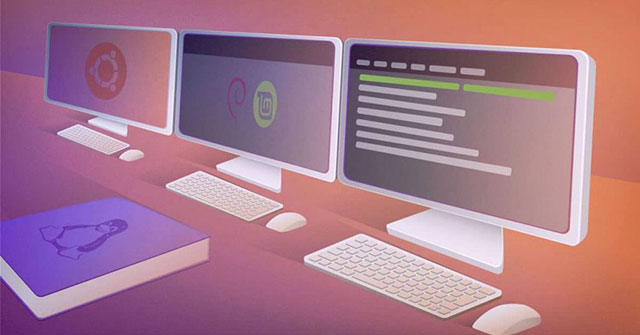Lệnh htop trong Linux là một tiện ích dòng lệnh cho phép người dùng theo dõi các tiến trình hệ thống quan trọng trong thời gian thực.
Lợi ích của lệnh htop
Bạn có thể theo dõi các tài nguyên hoặc tiến trình quan trọng của hệ thống trong thời gian thực. Màu sắc được sử dụng trong đầu ra giúp dễ đọc hơn nhiều so với đầu ra đơn sắc của lệnh top.
Ưu điểm của lệnh htop là:
- Hỗ trợ thao tác chuột
- Cho phép bạn cuộn cả chiều ngang và chiều dọc, để xem tất cả mọi tiến trình và hoàn thành các dòng lệnh
- Cho phép bạn kết thúc một quá trình mà không cần biết PID
- Bắt đầu nhanh hơn lệnh top
- Lệnh top yêu cầu bạn nhập PID hoặc giá trị ưu tiên để thay đổi mức ưu tiên hoặc gia hạn một tiến trình, còn htop thì không
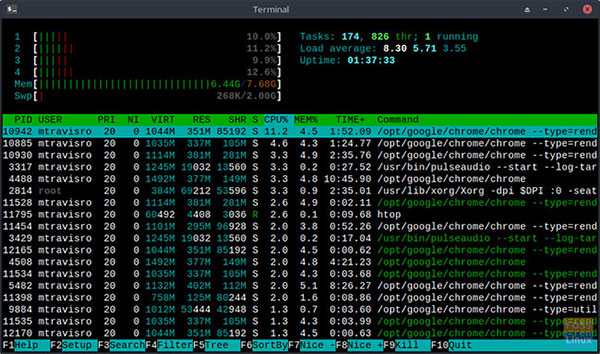
Sử dụng lệnh htop
Lệnh này dễ dàng được gọi từ Command Prompt:
# htopViệc sử dụng lệnh được chia thành 3 phần.
- Trong phần đầu tiên (góc trên bên trái), ta thấy các thanh hiển thị mức sử dụng bộ xử lý, bộ nhớ đang sử dụng và bộ nhớ swap (RAM ảo) đang sử dụng tương ứng.
- Phần thứ hai (góc trên bên phải) hiển thị thông tin tiêu chuẩn, chẳng hạn như tóm tắt nhiệm vụ, trung bình tải và thời gian hoạt động.
- Phần cuối cùng nằm dưới cùng, nơi bạn sẽ thấy 12 cột, gồm:
- PID – ID tiến trình
- USER – Tên người dùng của chủ sở hữu quy trình (hoặc ID người dùng nếu tên không thể được xác định)
- PRI – Mức ưu tiên nội bộ của kernel cho tiến trình
- NI – Nice value của một tiến trình – từ mức ưu tiên thấp, 19 đến mức ưu tiên cao, -20
- VIRT – Tổng dung lượng của chương trình trong bộ nhớ
- RES – Resident Set Size (bộ nhớ mà tiến trình sử dụng)
- SHR – Dung lượng của các trang chia sẻ tiến trình
- S – Trạng thái của tiến trình (S – ngủ/không hoạt động, R – đang chạy, D – disk sleep/trạng thái Sleep của ổ đĩa, Z – zombie, T – bị treo)
- W – Paging (cơ chế quản lí bộ nhớ cho phép các không gian địa chỉ thực cấp phát cho tiến trình nằm rải rác, không liên tục)
- CPU% – Phần trăm CPU tiến trình hiện đang sử dụng
- MEM% – Phần trăm bộ nhớ tiến trình hiện đang sử dụng
- TIME+ – Thời gian (tính theo giờ đồng hồ tiến trình đã dành cho thời gian hệ thống và người dùng)
- Command – Đường dẫn đầy đủ của lệnh
Như với hầu hết các lệnh Linux, cũng có các tùy chọn.
# htop [-dChusv]- –d – delay (hiển thị độ trễ giữa các bản cập nhật, tính bằng 1/10 giây).
- –C – no-color (chế độ đơn sắc)
- –h – help (hiển thị thông báo trợ giúp và thoát)
- –u – user=USERNAME (chỉ hiển thị các tiến trình của một người dùng nhất định)
- –h – pid=PID (chỉ hiển thị các PID đã cho)
- –s – sort-key COLUMN (Sắp xếp theo cột này)
- –v – version (thông tin phiên bản đầu ra và thoát)
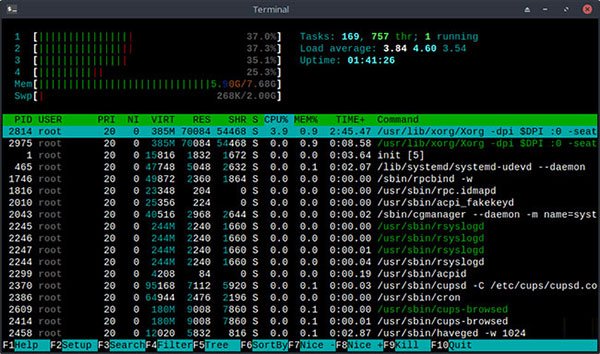
Bạn cũng có thể sử dụng các lệnh tương tác trong khi lệnh đang chạy để thay đổi cách sắp xếp/giao diện của cửa sổ, như:
- Mũi tên,
Page Up,Page Down,Home,End– Cuộn danh sách tiến trình - Dấu cách – gắn thẻ hoặc bỏ gắn thẻ một tiến trình
U– Bỏ gắn thẻ tất cả các tiến trìnhs– theo dõi các cuộc gọi hệ thốngF1– Trợ giúpF2– Thiết lậpF3– Tìm kiếmF4– Bộ lọcF5– Chế độ xem dạng câyF6– Sắp xếpF7– Tăng mức độ ưu tiên của tiến trình đã chọnF8– Giảm mức ưu tiên của tiến trình đã chọnF9– Triệt tiêu tiến trìnhF10– Thoát (Esccũng hoạt động)
Bạn cũng có thể sắp xếp các cột đơn giản bằng cách sử dụng chuột.
Cả người dùng Linux mới và có kinh nghiệm đều nên sử dụng lệnh man để xem tất cả các tính năng mà lệnh cung cấp.
# man htop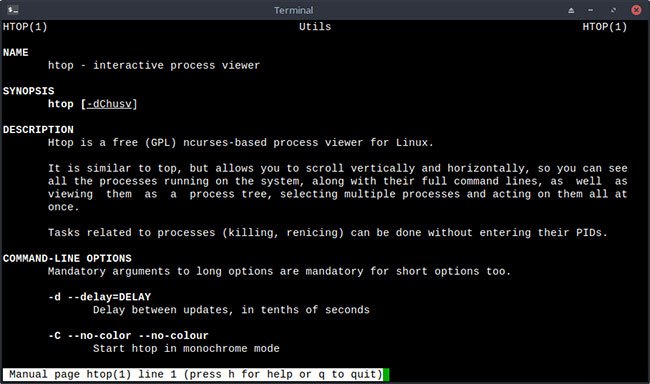
Lệnh này không chỉ là một tiện ích vô giá đối với bộ công cụ của người dùng Linux có kinh nghiệm, mà còn hữu ích cho người dùng Linux mới, giúp hiểu rõ hơn về cách thức hoạt động của Linux và khám phá nhiều điều thú vị.